跳轉列表Jump List,顧名思義,這個功能能讓用戶迅速跳到常用文件,再轉而快速打開。這一Win7超級任務欄的功能,在Win10 10041中的開始菜單被用戶發現,只不過需要開啟。如何開啟呢?
首先預覽一下開始菜單開啟“跳轉列表”後的效果。如圖:
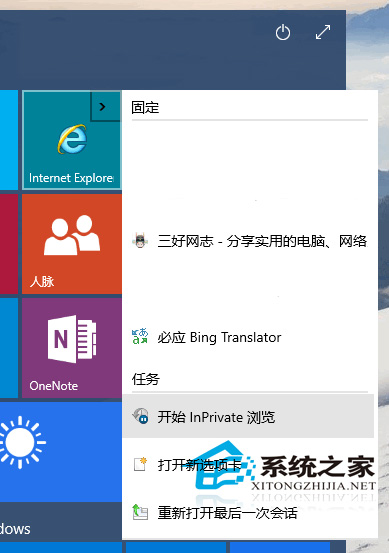
你會發現把鼠標移動到某些應用(例如IE浏覽器)的磁貼上時,會在右上角顯示一個向右的箭頭,點擊該箭頭即可顯示“跳轉列表”,可以快速打開已固定的或常用的網站或文件。
下面就來詳細介紹一下開啟方法:
打開注冊表編輯器,定位至
HKEY_CURRENT_USER\Software\Microsoft\Windows\CurrentVersion\Explorer\Advanced
注:建議修改前備份注冊表
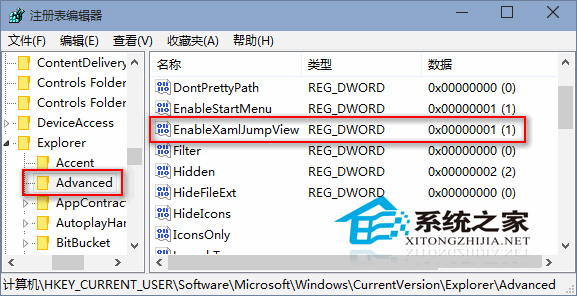
然後在右側窗口新建一個名為EnableXamlJumpView的Dword(32位) 值,雙擊該值,在打開的編輯窗口中將數值數據設置為 1 。
修改後,按照老規矩,重啟系統就能發現已開啟“跳轉列表”功能。另外,在任務欄中的Conata語音框中輸入 regedit,也能打開注冊表編輯器。這個功能在Win10 10041可以實現,因為小娜已經正式登陸中國了。